Google アナリティクスで行っておきたい初期設定「フィルタ機能」
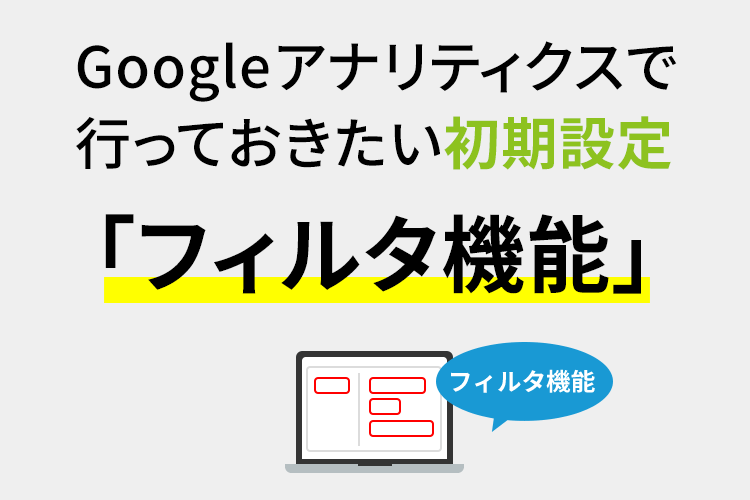
Googleアナリティクス(以下GA)を導入して「サイト改善に役立てているよ!」というあなた。フィルタ機能はご存知でしょうか。
本日はGAを導入した後、行っておきたい初期設定「フィルタ機能」についてお話しします。
フィルタ機能とは
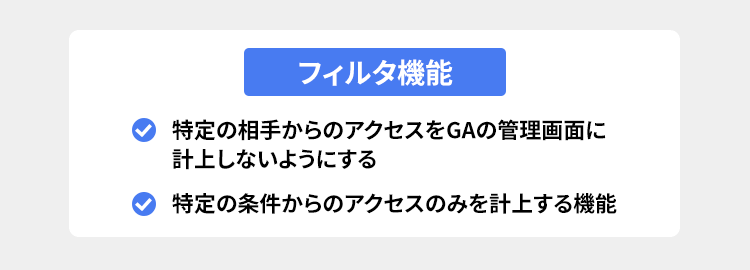
フィルタ機能とは特定の相手からのアクセスをGAの管理画面に計上しないようにしたり、逆に特定の条件からのアクセスのみを計上する機能のことです。
例えば、ECサイトを運営している場合、データ分析をする際のノイズになる自社からのアクセスは除外しておきたいですよね。
設定方法
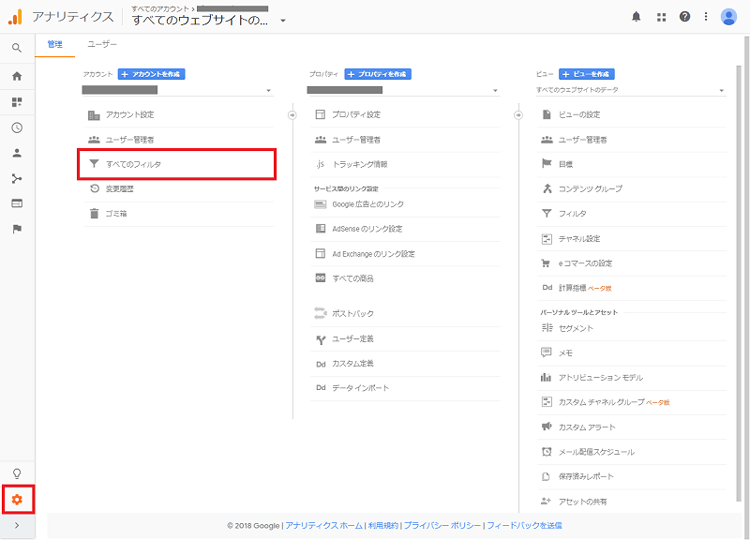
画面左下の歯車マークをクリックし設定画面を開きます。
左のすべてのフィルタを選択し、フィルタを追加をクリックします。
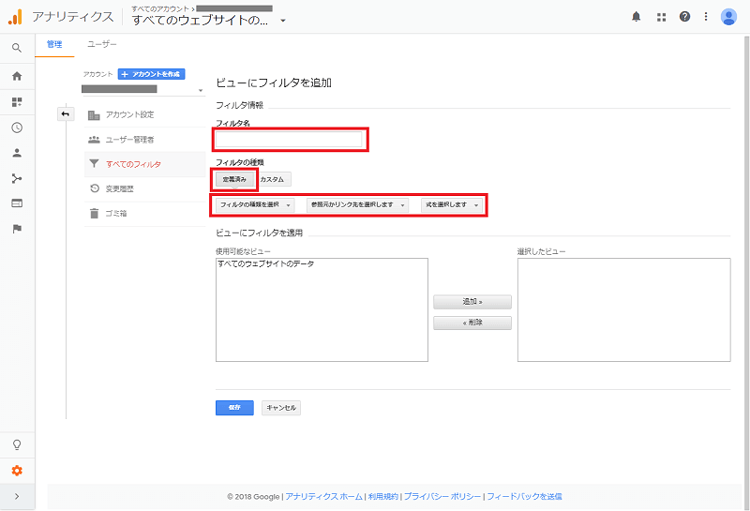
フィルタ名を入力します。
何のフィルタかあとから見返してわかる名前に設定しておきましょう。
フィルタが適用されるのは設定した後のデータだけなので、合わせて名前に入れるのをおすすめしています。
例:自社IPアドレス除外_20181022
フィルタの種類 説明
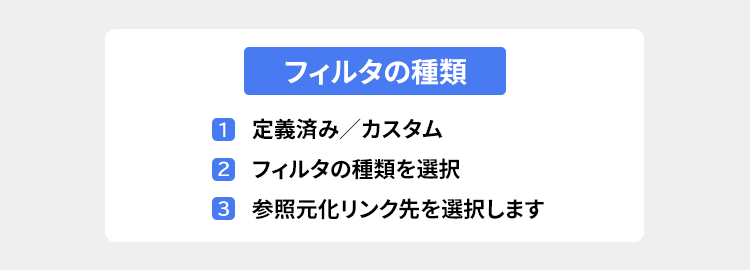
■定義済み/カスタム
・定義済み
一般的によく使われる設定が予めGoogle側で用意されています。今回はこちらにフォーカスして説明を行います。
・カスタム
様々な要素を組み合わせてオリジナルのフィルタを作ることができます。
■フィルタの種類を選択
・除外
特定の相手からのアクセスを除外する時に選びます。
・右のみを含む
特定の相手からのアクセス、特定のページへのアクセスのみを計測する時に選びます。
■参照元化リンク先を選択します
・ISPドメインからのトラフィック
IPアドレス=ページのアドレスとなっている大企業などの場合はドメインを入力することで、そのドメインからのアクセスを「除外」/「右のみ含む」できます。
・IPアドレスからのトラフィック
IPアドレス(グローバルIPアドレス)を指定することで、そのアドレスを持つ端末からのアクセスを「除外」/「右のみ含む」できます。
こちらのサイトから自分のIPアドレスを調べることが出来るので、自宅/事業所からのアクセスを除外したい場合、ご活用ください。
https://www.cman.jp/network/support/go_access.cgi
しかしIPアドレスは接続する度に変わる可能性があるため、変わるごとに設定の変更が必要になります。
IPアドレスを固定するためにはプロバイダの「固定IPアドレス」のオプションを申し込みが必要です。
・サブディレクトリへのトラフィック
→サイトがtop/service/ex01/などの階層構造の場合、「/service/」を入力することで
service以下の階層のデータだけを集めることが出来ます。
・ホスト名へのトラフィック
GAの計測方式は設定されているトラッキングコードの[UA-xxxxxxxxx-x]に依存してデータを収集するため、他の人が間違ってあなたのコードを入力してしまった場合データにノイズが発生してしまいます。ホスト名を指定し「右のみを含む」で設定しましょう。
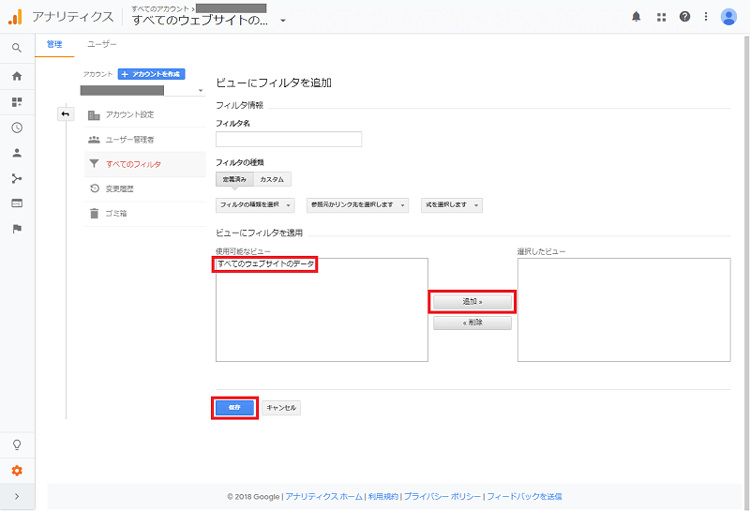
フィルタの設定が出来たら、ビューにフィルタを適用します。
今回はすべてのウェブサイトのデータを選択し、追加をクリックします。?
設定内容に問題がなければ保存をクリックします。
以上で設定は完了です!
弊社ではGoogle アナリティクスの設定はもちろん、WEB広告の出稿からサイト制作まで行っています。お困りのことがあれば是非弊社までご相談くださいませ!
![]()
記事の投稿者 H.S
2017年度入社のアカウントプランナーです。
お客様の業態に合わせた、最適なWEB広告をご案内します。
売上げアップのための集客支援、ランディングページ制作、ヤフー・グーグル広告、SNS広告の運用はプラスワンまでご相談下さい。